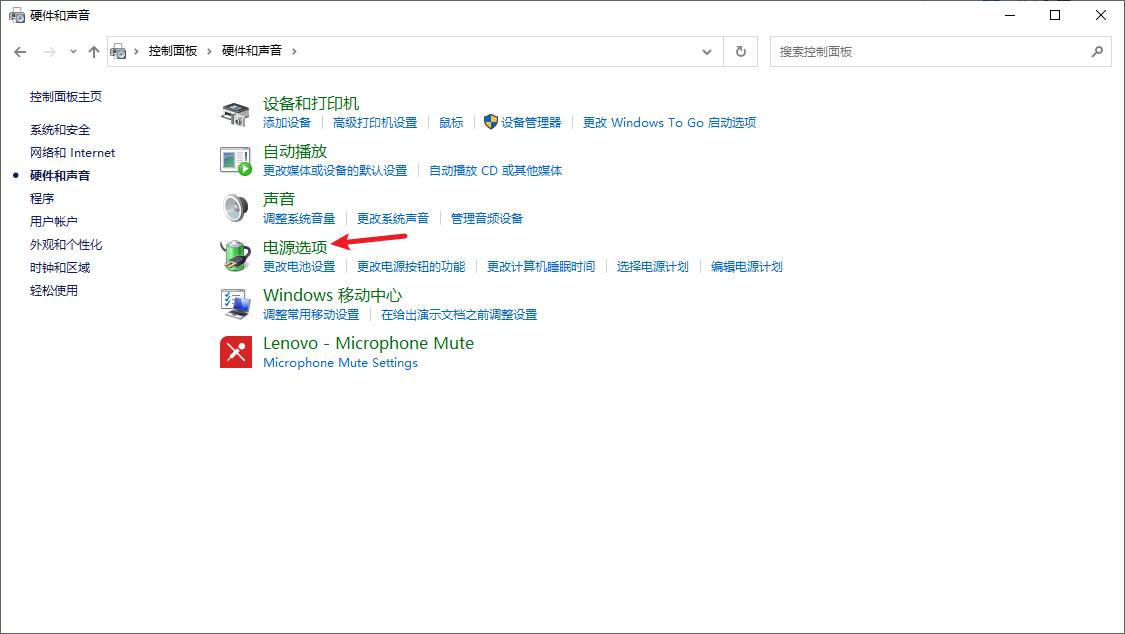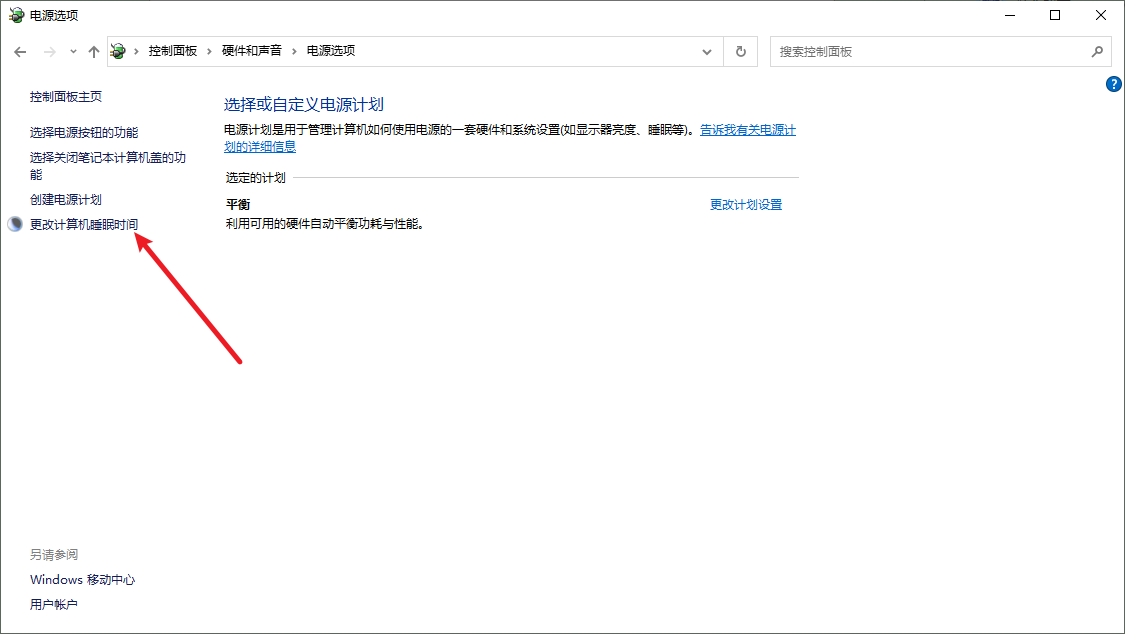原文网址:Windows10--解决锁屏后会断网的问题_IT利刃出鞘的博客-CSDN博客
简介
说明
本文介绍如何解决Windows锁屏后会断网的问题。
方案简介
锁屏时间过长后,默认设置状态下,电脑会进入睡眠状态,即将内存当前状态存储在硬盘上,系统断电断网,下次开机时不经自检直接恢复至睡眠前的状态。
所以,要保持锁屏联网,应取消睡眠设置。
操作步骤
步骤1. 取消自动睡眠(必须)
1.进入设置
按下Windows键,或者鼠标点击左下角的Windows:

结果:

2.进入系统设置
点击齿轮:
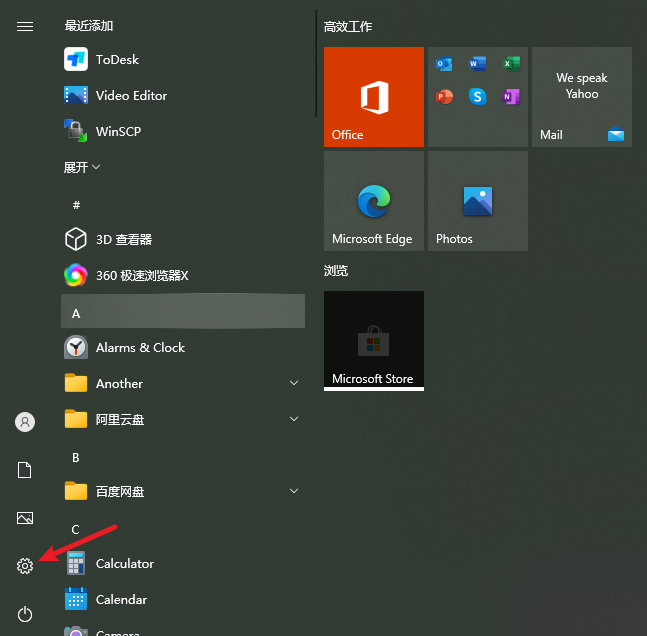
点击齿轮按钮后,点击“系统” 结果:
结果:
3.设置“电源和睡眠”
点击”电源和睡眠“
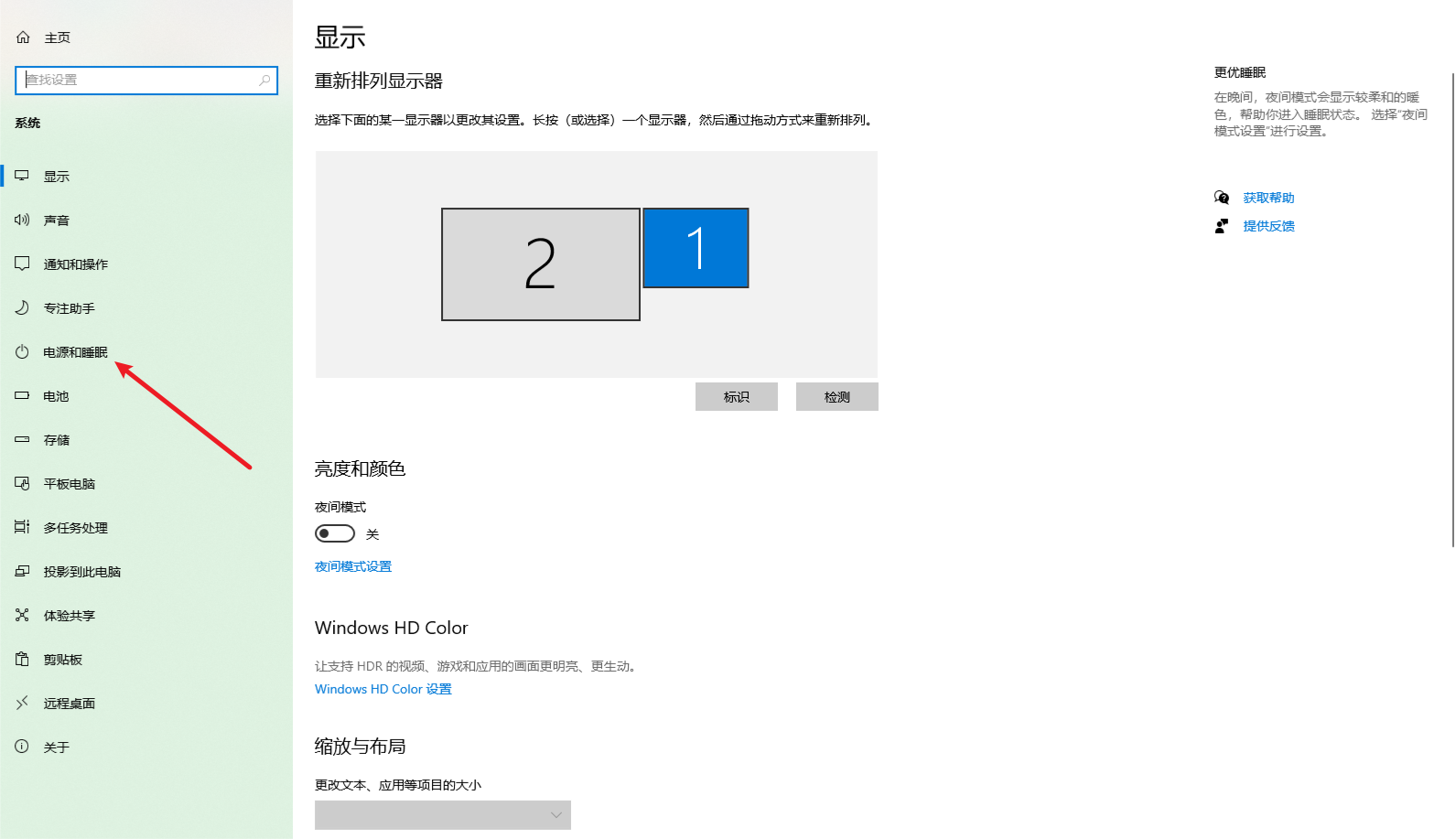
结果:(可以看到,默认30分钟后会睡眠,这时就会断网)

将其设置为“从不”

步骤2.关闭盖子时不睡眠(非必须)
本操作不是必须的,如果想要关闭盖子时不睡眠才操作。
在上一步的最后,有个”其他电源设置“:

进去后:

点击“选择关闭笔记本电脑机盖的功能”
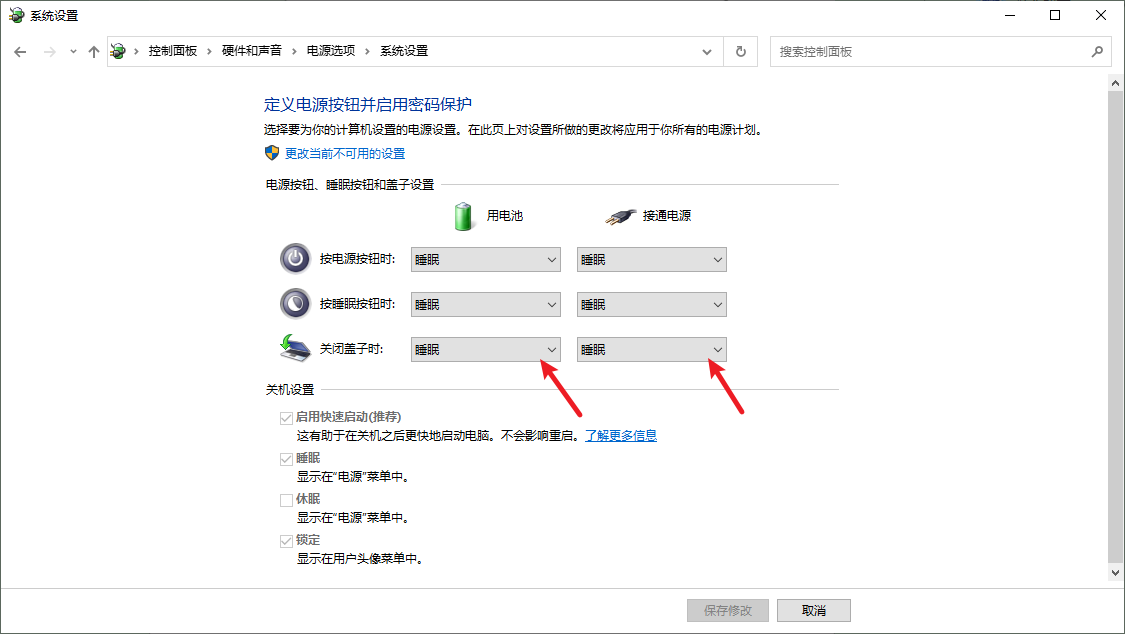
将这两项改为“ 不采取任何操作”

取消自动睡眠的另一种方法
简介
此方法兼容Win7。
控制面板=> 硬件和声音=> 电源选项=> 更改计算机睡眠计划=> 使计算机进入睡眠状态=>
默认为:“用电池”和“接通电源”都是30分钟。
都改为:“从不”。
详细步骤
先进入控制面板。
Win7:按下Windows键=> 点击“控制面板”
Win10:按下Windows键=> 输入“控制面板”=> 点击“控制面板”